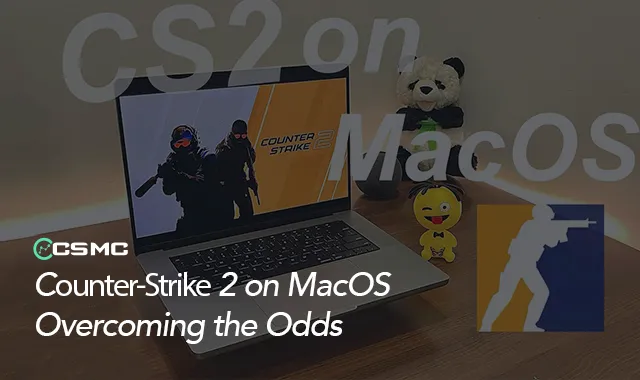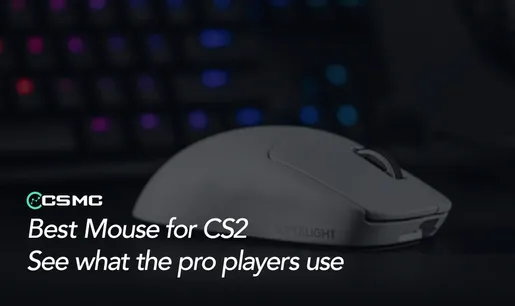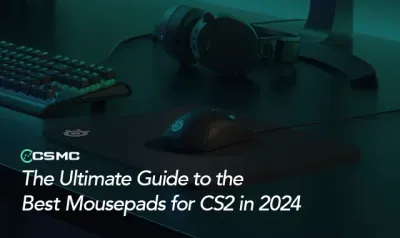Met de release van CS2 werden Mac-gebruikers geconfronteerd met een grote verandering: Valve heeft de ondersteuning voor macOS stopgezet. In dit artikel verkennen we de huidige situatie en mogelijke oplossingen voor Mac-gebruikers die CS2 willen spelen.
De huidige situatie
Vanaf januari 2024 is CS:GO niet langer beschikbaar op de Mac, en CS2 heeft geen native ondersteuning voor macOS. Dit heeft veel Mac-gebruikers ertoe gebracht naar alternatieve manieren te zoeken om de nieuwste versie van Counter-Strike te spelen.
Waarom heeft Valve de ondersteuning voor Mac stopgezet?
Er zijn verschillende redenen voor deze beslissing:
Technische beperkingen: De Source 2-engine is niet geoptimaliseerd voor macOS.
Kleine gebruikersbasis: Mac-gebruikers vormden slechts 1,4% van de Steam-gebruikersbasis.
Ontwikkelingskosten: Het creëren en onderhouden van een aparte Mac-versie zou kostbaar zijn voor een relatief klein publiek.
Hoe speel je CS2 op een Mac?
Hoewel er geen officiële Mac-versie is, zijn er enkele omzeilingen mogelijk:
Optie 1: Gebruik van Whisky
Whisky is een Wine-gebaseerde compatibiliteitslaag waarmee je Windows-toepassingen op macOS kunt uitvoeren. Hier is hoe je het kunt gebruiken voor CS2:
Download en installeer de Whisky-app.
Start het programma en maak een nieuwe fles met Windows 10.
Download de officiële Steam-installatie voor Windows.
Installeer het in de downloadmap.
Sluit Steam af en schakel DXVK in via de flesconfiguratie.
Zoek naar 'Steam.exe' in "Geïnstalleerde programma's" en start het, log vervolgens in met je Steam-account.
Installeer CS2.
Ga na de installatie naar de eigenschappen van CS2, kies voor algemene instellingen en voer de volgende startopties in:
-nojoy -novid -console -low
Optie 2: GeForce Now
GeForce Now is een cloud-gebaseerde gamingservice waarmee je CS2 kunt spelen zonder krachtige hardware:
Biedt een gratis niveau, hoewel dit langere wachttijden kan betekenen.
Levert goede prestaties volgens gebruikersrapporten.
Vereist geen ingewikkelde installatie.
Zal CS2 ooit naar de Mac komen?
De kans dat CS2 officieel naar de Mac komt is klein. Dit zou aanzienlijke wijzigingen vereisen:
Apple zou de Vulkan cross-platform API moeten adopteren (wat op korte termijn onwaarschijnlijk is).
Valve zou prioriteit moeten geven aan macOS-ontwikkeling (wat eveneens onwaarschijnlijk is gezien de kleine gebruikersbasis).
Hoewel Macs met Apple Silicon CS2 mogelijk goed kunnen draaien, maken de ontwikkelingskosten in verhouding tot de mogelijke opbrengsten een officiële release onwaarschijnlijk.
Hoewel het mogelijk is om CS2 op een Mac te spelen via omzeilingen, is het niet zo eenvoudig als vroeger. Mac-gebruikers zullen oplossingen zoals Whisky of cloud-gamingdiensten moeten gebruiken om toegang te krijgen tot CS2. Voor degenen die serieus zijn over Counter-Strike, kan een op Windows gebaseerde gamingopstelling de meest betrouwbare lange termijnoplossing zijn.
Houd altijd de waarde van je CS2-inventaris in de gaten, ongeacht het platform dat je gebruikt. De CS2-markt blijft floreren, en je skins behouden hun waarde, zelfs als je ze tijdelijk niet op je Mac kunt gebruiken.